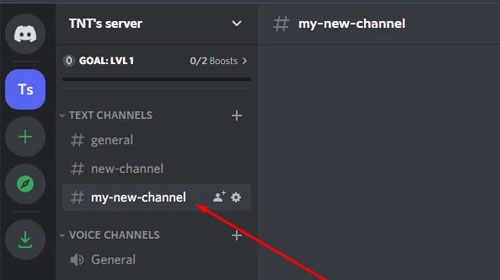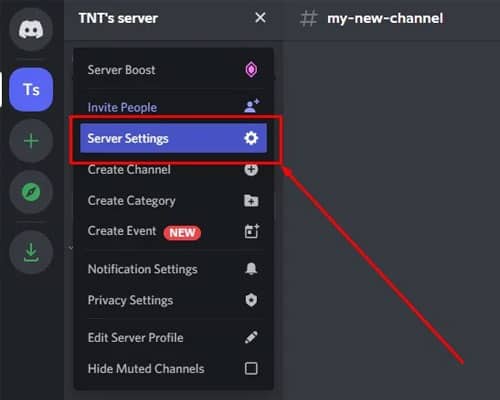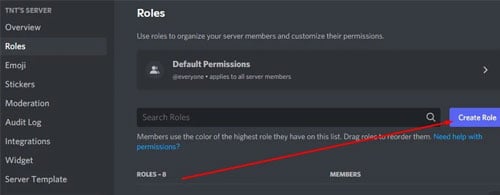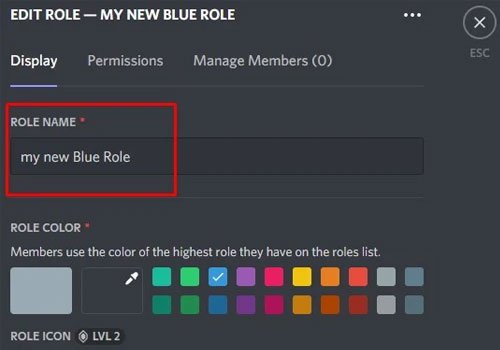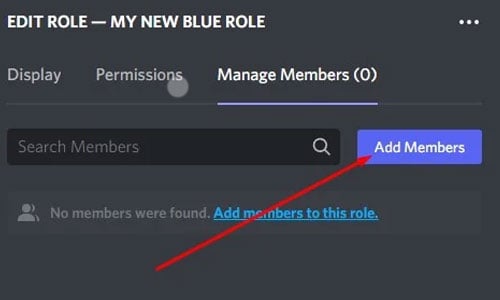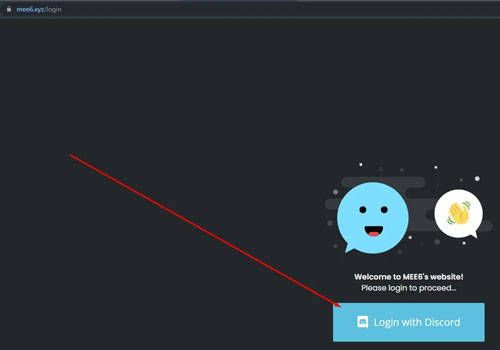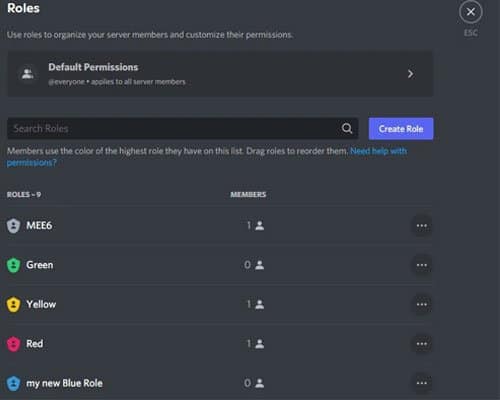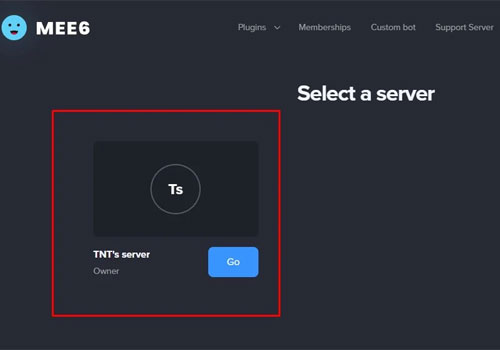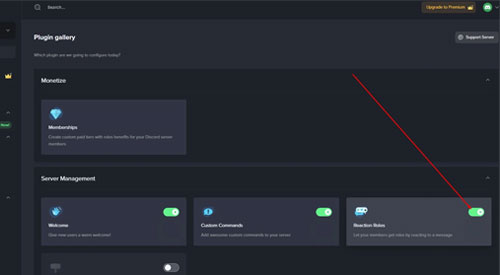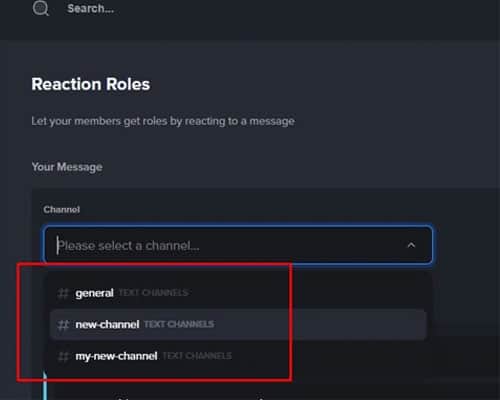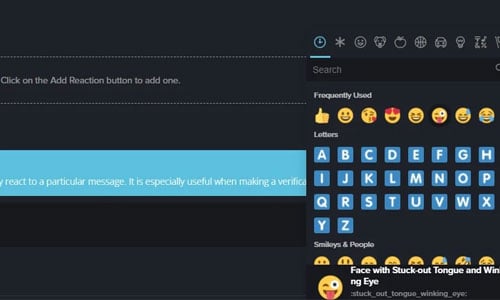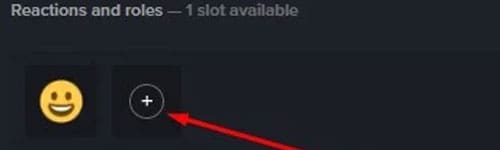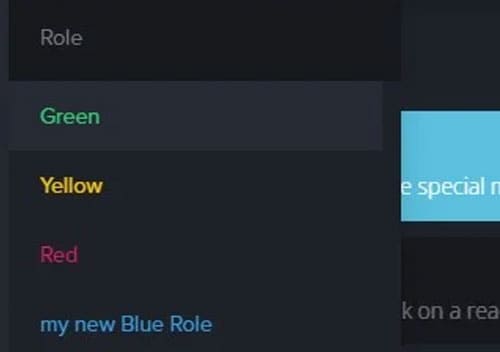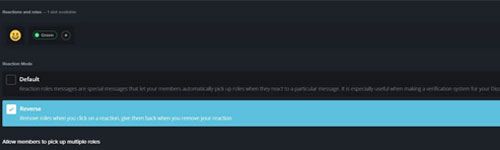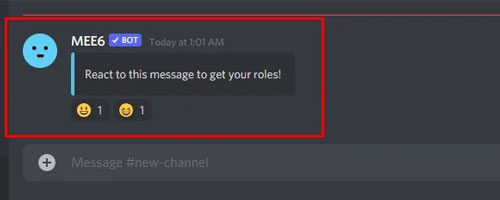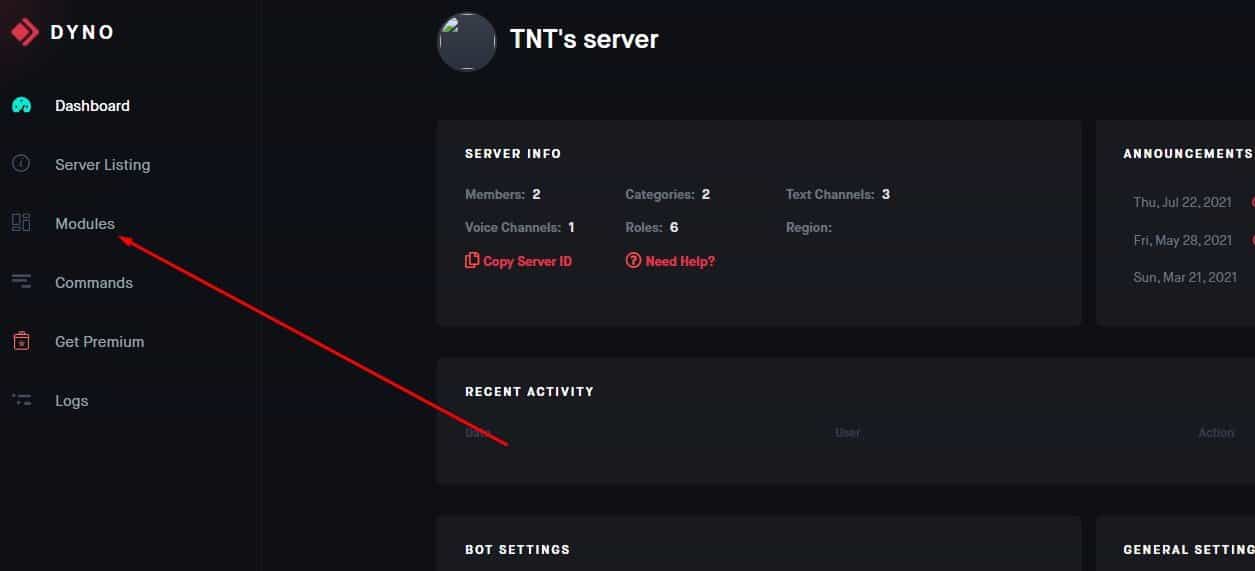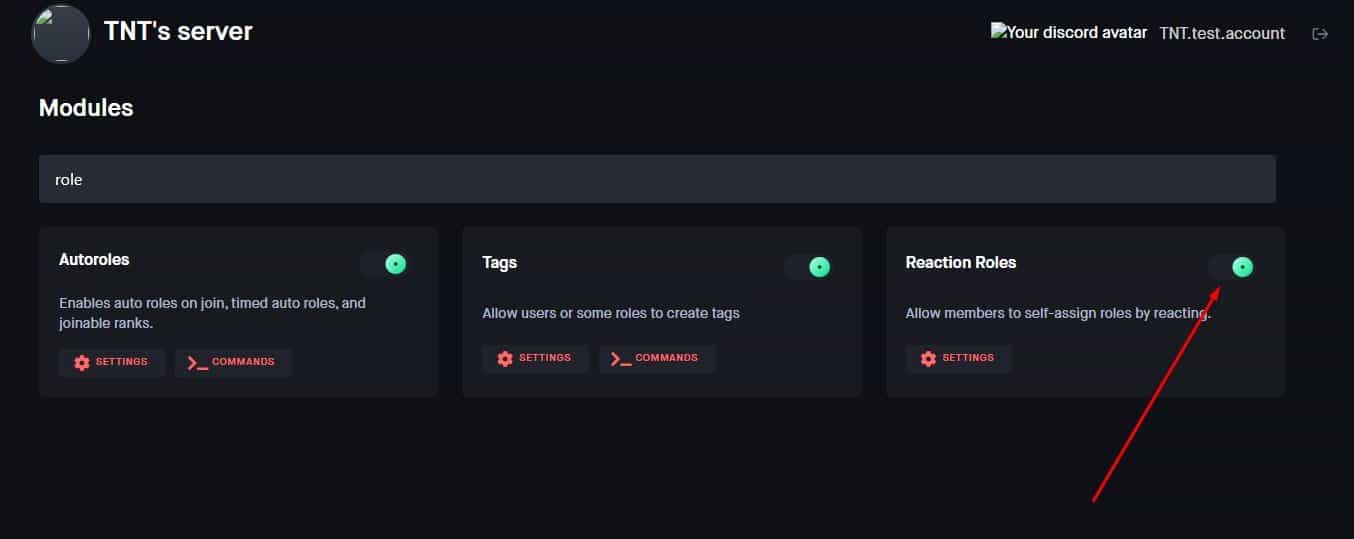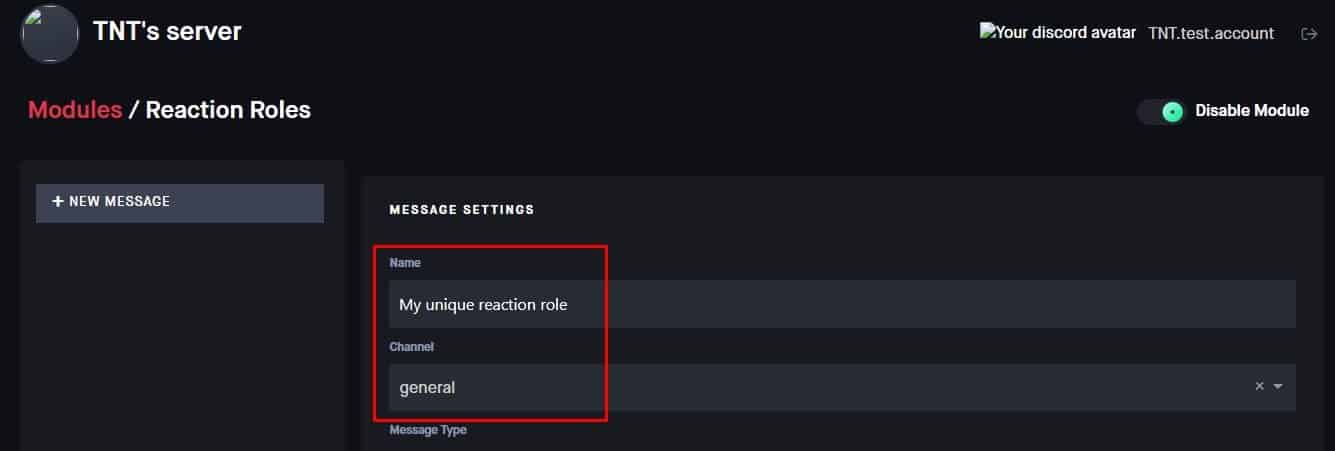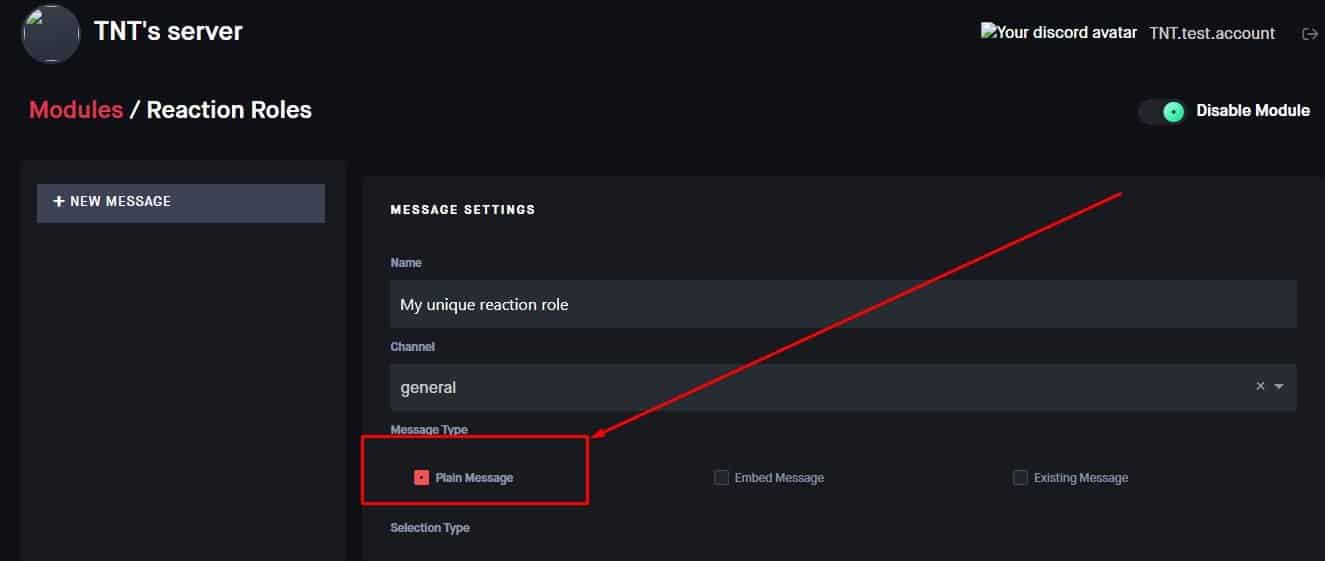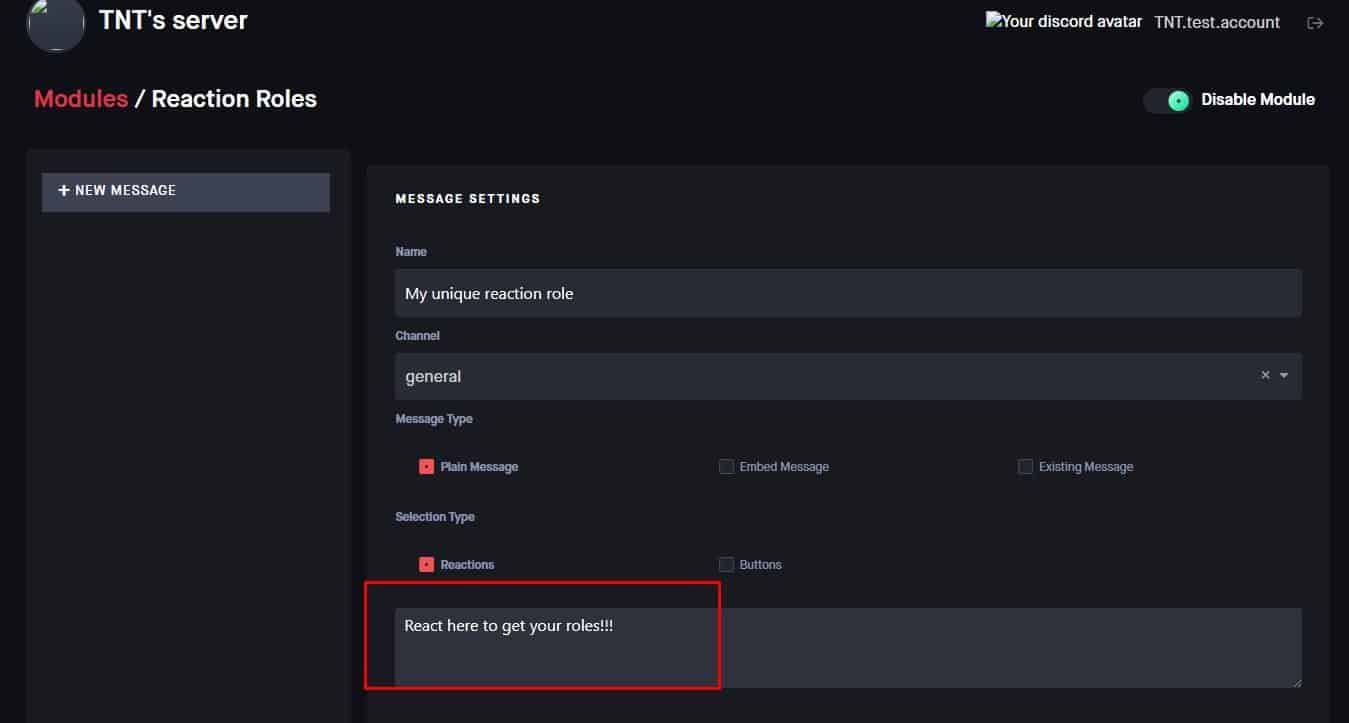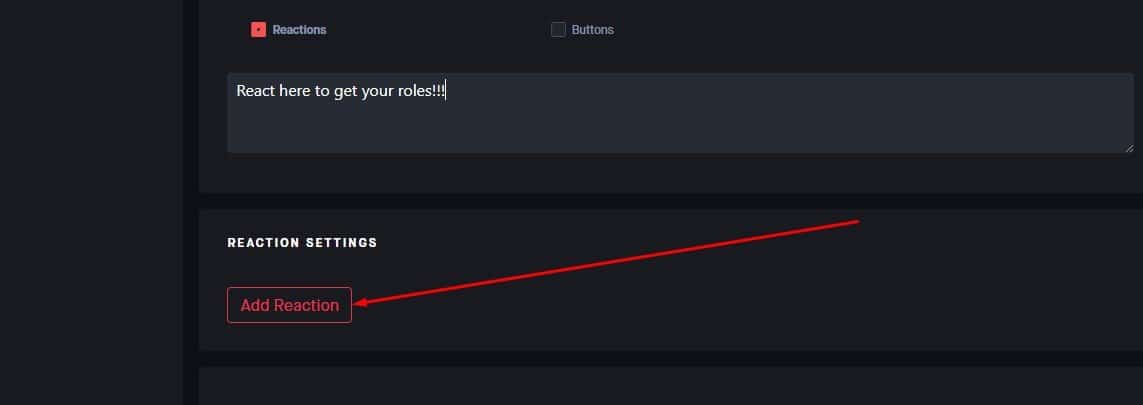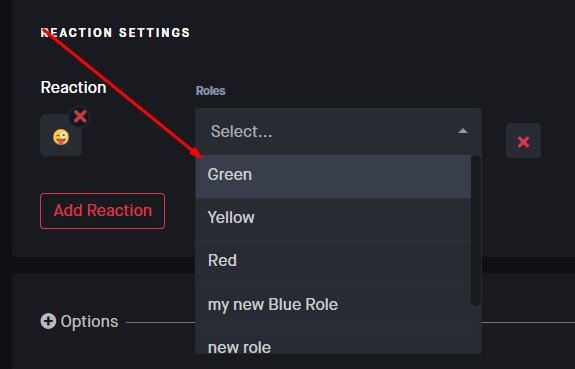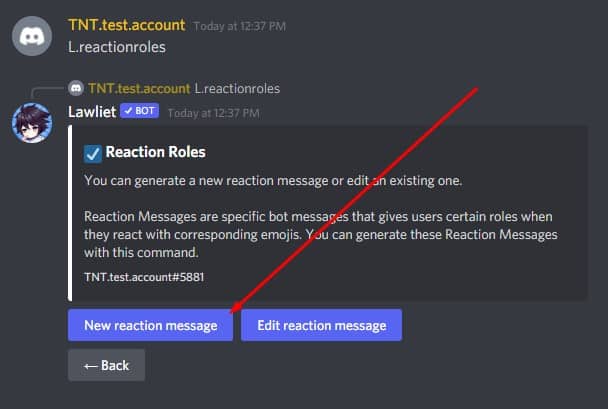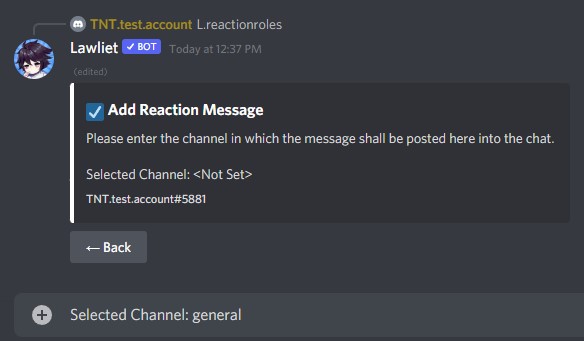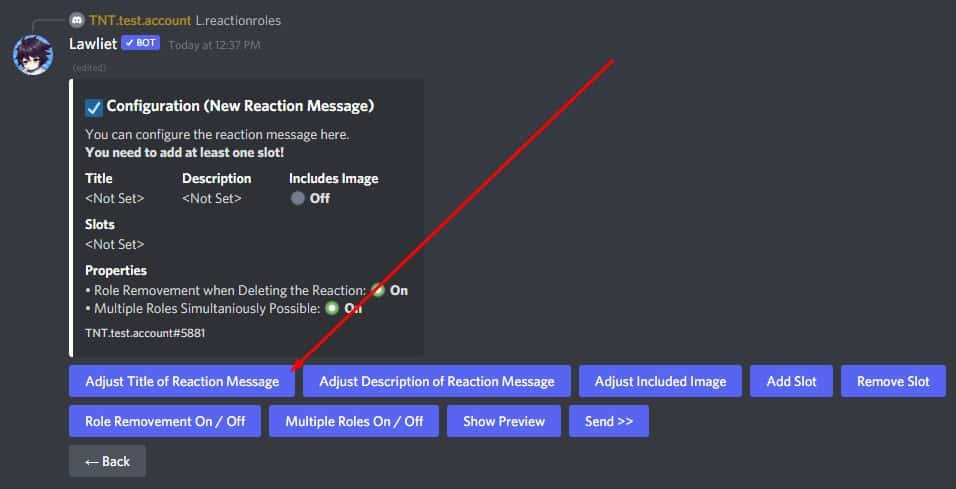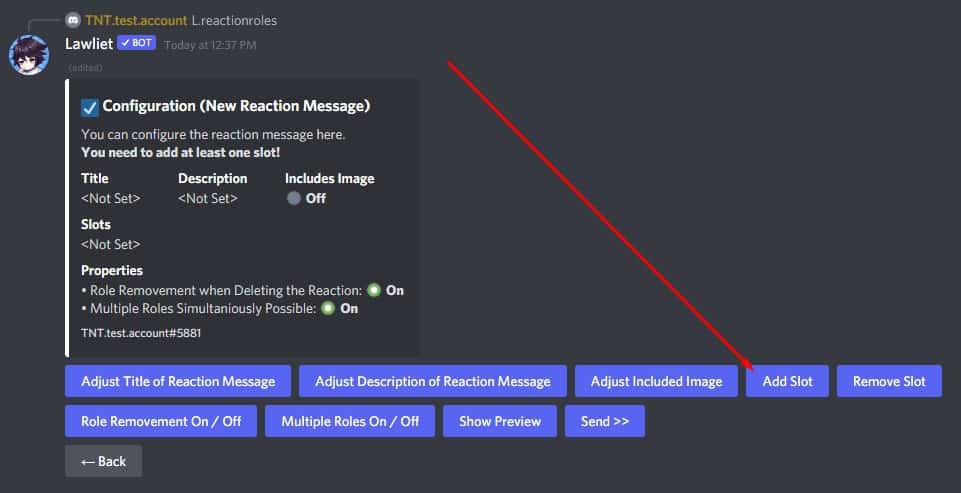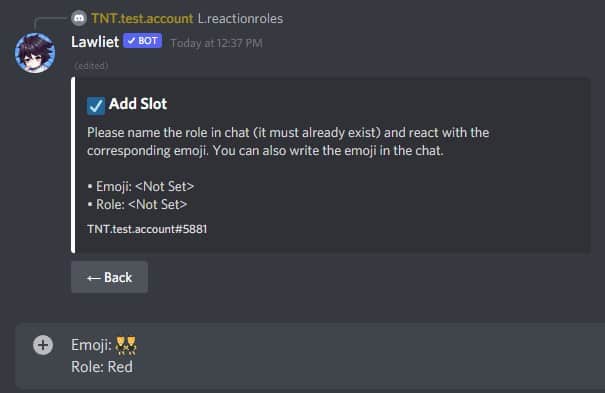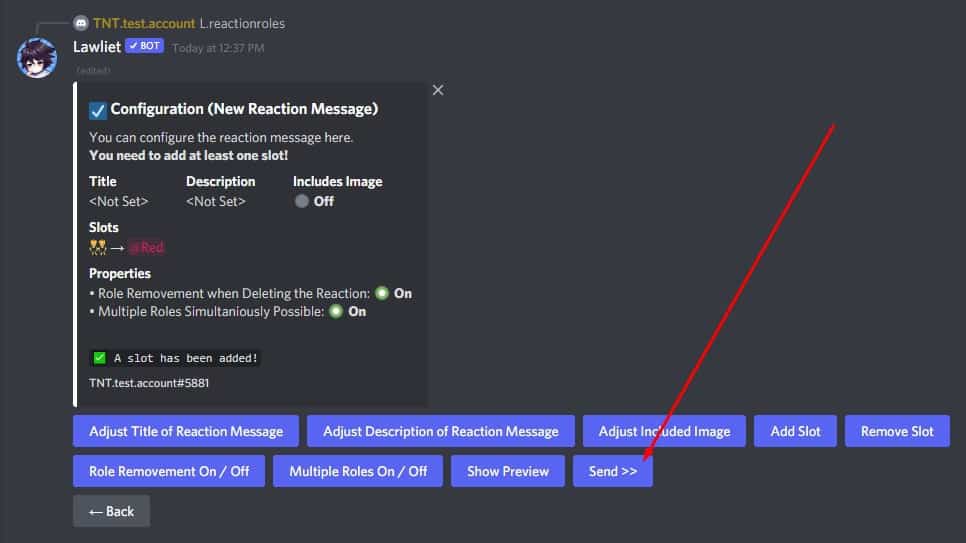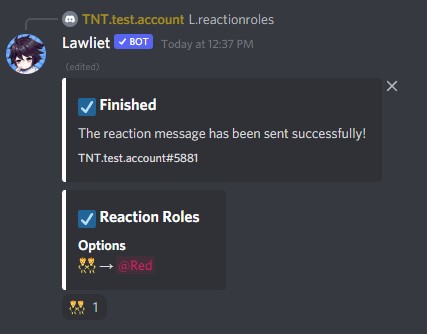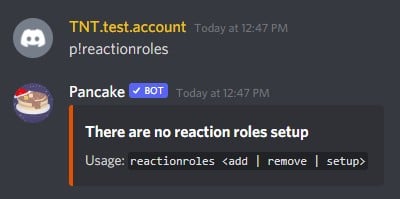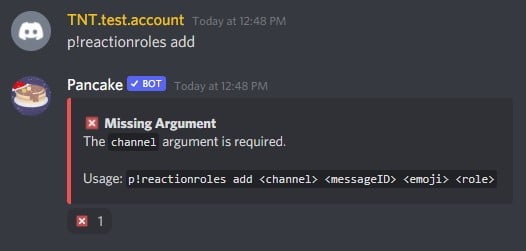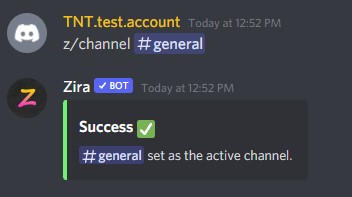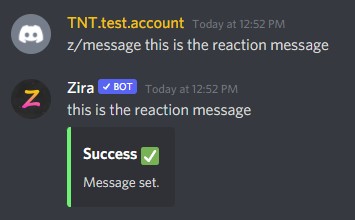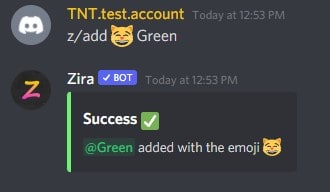Los roles de reacción son una característica divertida en los servidores de Discord. Como propietario de un servidor, siempre debe estar atento para mantener a sus miembros comprometidos.
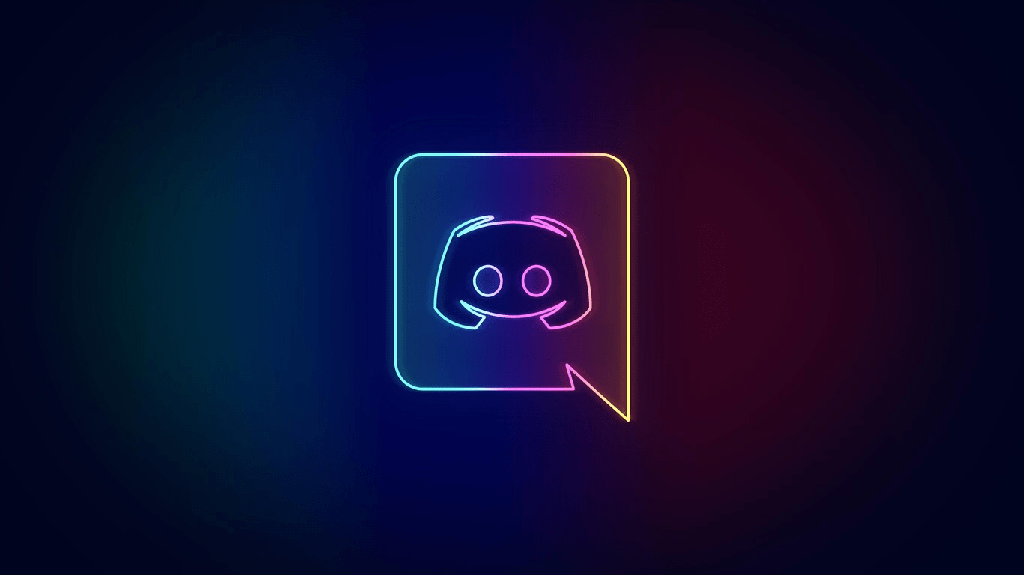
Desafortunadamente, Discord no proporciona una manera fácil de configurar roles de reacción. Con la configuración Roles, puede asignar roles a los miembros. Pero eso nunca será tan conveniente como los roles de reacción autoasignados.
¿Cuál es el papel de reacción en Discord?
Los roles de reacción son roles de discordia autoasignables. Cada servidor de Discord tiene la capacidad de configurar uno o más roles. Estos roles se pueden vincular a reacciones emoji específicas de varias maneras. Cuando un usuario realiza esa reacción, se le asigna automáticamente el rol asociado.
Los roles de reacción ayudan a los miembros a identificarse en el servidor de una manera única . Si sabes cómo usarlos, pueden ser muy atractivos. Algunos servidores los utilizan para recopilar encuestas y sondeos de sus usuarios. Otros Lo usan para identificar administradores, moderadores y otros miembros de alto rango del servidor .
Bots de rol de reacción
Los bots de rol de reacción, por otro lado, son bots de Discord que están escritos para automatizar las funciones regulares del servidor. Los bots de roles de reacción son integraciones de terceros que solo puede agregar el propietario del servidor.
Los bots de roles de reacción difieren en términos de cómo se pueden configurar. Sin embargo, el objetivo final de todos los bots es el mismo. Es decir, crear roles de reacción de la forma más sencilla posible.
Tenga en cuenta que no todas las funciones están disponibles de forma gratuita en todos los bots de roles de reacción. Cierto límite en el número de roles de reacción que puede crear. Otros le cobran por las características adicionales que brindan. Aquí hay una lista rápida de algunos de los bots de reacción populares disponibles en el mercado.
- Carl robot
- Robot MEE6
- Bot de rol de reacción de gota
- Dyno
- Lawliet
- Tortita
- Zira
Cómo configurar roles desde Discord
Estos roles de reacción en Discord también se pueden configurar directamente desde la configuración del servidor de Discord, sin la ayuda de un tercero. Cada miembro de su servidor puede tener su propio rol. Además de esto, el rol en la parte superior tiene la opción de modificar todos los roles debajo de él.
Como consejo adicional, @everyone es el rol predeterminado que Discord otorga a todos los miembros de un servidor. Cualquier rol asignado a partir de entonces reemplaza la configuración definida en @everyone.
- Abra un canal de texto de la lista de canales.
- Haga clic en el menú del servidor y seleccione Configuración del servidor .
- Seleccione Funciones.
- Haga clic en Crear rol .
- Dale un nombre a tu rol.
- Elija un Color de papel .
- Seleccione Guardar cambios .
Ahora deberías estar listo para empezar a hacer papeles de reacción. Asegúrese de usar solo sus roles creados en las siguientes secciones.
Una cosa a tener en cuenta aquí es que, por cada bot que agregue, muévalo a la parte superior de la lista en la pestaña Roles. Esto le dará permiso al bot para modificar los roles de todos los miembros debajo de él. Si omite este paso, el rol de reacción que creó no funcionará correctamente.
Funciones manuales
Como alternativa, si desea asignar roles manualmente, siga estos pasos adicionales.
- Vaya a Administrar miembros.
- Utilice Agregar miembros Para buscar y agregar miembros a este rol.
- Repita para roles adicionales.
Usando Carl Bot
Carl bot es uno de los bots de administración de servidores más populares. Implementado en más de 4,3 millones de servidores, hace que la creación de roles de reacción sea pan comido.
Puede iniciar el comando Carl Bots desde cualquier canal de texto y crear roles de reacción según sus preferencias. Los creadores también proporcionan documentación completa sobre el uso de comandos.
Carl bot te permite crear hasta 250 roles de reacción en el nivel gratuito. Si necesita roles o beneficios adicionales, también tienen un modelo de suscripción paga.
- Ir a su sitio web.
- Seleccione Iniciar sesión con Discord E inicie sesión con las credenciales de Discord.
- Siga las instrucciones en pantalla para agregar Carl Bot a su servidor.
- Ve al servidor en Discord y abre cualquier canal de texto.
- Antes de continuar, asegúrese de que Carl-bot esté en la parte superior de la lista de roles.
- Escribe
?reactionrole makeY presiona Enter. - Seleccione general o cualquier otro canal y presione Entrar.
- Ingrese
Roles | {roles}Y presione Entrar. - Use el enlace proporcionado para obtener un código de color hexadecimal o escriba ninguno.
- Ahora comience a agregar roles bajo el formato emoji separados por el nombre del rol.
- Asegúrese de obtener una marca de verificación verde como confirmación.
- Una vez que haya terminado, escriba listo y presione Entrar .
- Ve al canal previamente seleccionado para encontrar tus roles de reacción.
Uso del robot MEE6
Utilizado por más de 16 millones de servidores, MEE6 está destinado a simplificar la administración del servidor y mejorar la experiencia del servidor.
El tablero de MEE6 es su ventanilla única para administrar diferentes complementos que se integran en su servidor de discordia. Si no desea comenzar a escribir comandos, usar el bot MEE6 es el enfoque correcto para crear roles de reacción para usted.
Su nivel gratuito solo le permite configurar un solo rol de reacción, lo cual es una pequeña decepción. Pero lo compensan al proporcionar un panel de control extremadamente fácil de usar. Una vez que lo haya probado, puede obtener sus planes premium para configurar múltiples roles de reacción en su servidor.
- Vaya al sitio web de Mee6.
- Selecciona Iniciar sesión Usando discord.
- Siga las instrucciones en pantalla para agregar MEE6 a su servidor.
- Regrese al servidor Discord y seleccione Configuración del servidor.
- Seleccione Funciones .
- Mueva MEE6 a la parte superior de la lista de Roles.
- Vaya al tablero de MEE6 y seleccione su servidor.
- Habilite los Roles de reacción En la lista de complementos.
- Seleccione Sí Para confirmar.
- En Configuración de roles de reacción, seleccione un canal.
- Personaliza tu mensaje de rol.
- Seleccione Agregar reacción.
- Selecciona un emoji.
- Junto al emoji, seleccione el botón Agregar.
- Elegir un papel.
- Repita para roles adicionales.
- Seleccione Invertir.
- Seleccione Guardar .
- Vaya al canal seleccionado para encontrar su rol de reacción.
Uso del bot de rol de reacción de gotas
Si está más acostumbrado al control basado en comandos, el bot de rol de reacción de Droplets es la opción correcta para usted. A diferencia de otros bots de discordia, el bot de Droplets se dedica a una sola cosa, y es la gestión de roles de reacción.
Este bot te permite agregar hasta 20 roles de reacción a un mismo mensaje. Si decide implementar este bot en más de un servidor, debería considerar comprar versiones premium.
Droplet aún no tiene un tablero, por lo que deberá aprender los comandos para obtener el estado de sus roles de reacción. Afortunadamente, proporcionan una página de instrucciones de comandos para enseñarle cómo usar los comandos del bot.
- Ir a Dorplet.
- Selecciona ¡Invitarme! .
- Inicie sesión usando discord y agréguelo a un servidor.
- Ve al servidor de Discord y selecciona cualquier canal.
- Vaya a la configuración del servidor y mueva los roles de reacción a la parte superior de la lista en Roles.
- Vaya a un canal de texto y envíe un mensaje de instrucción de rol de reacción.
- En Opciones de mensaje, seleccione el Enlace de copia de mensaje.
- Escriba
/reactionrolesPara iniciar la configuración. - En messagelink, pegue el enlace del mensaje copiado anteriormente.
- Debajo del rol, seleccione uno de los roles configurados previamente.
- En emoji, seleccione un emoji.
- En tipo, seleccione Tipo 1 .
- Presione Entrar para obtener un mensaje de confirmación de configuración.
- Vaya al mensaje de instrucciones del rol para encontrar su rol.
- Repita para roles adicionales.
Usando Dyno Bot
Con su función Autorole y Joinable Ranks, Dyno bot es un asistente extremadamente bueno en la gestión de roles de reacción.
Se utiliza en más de 5,9 millones de servidores y tiene una interfaz fácil de configurar. En su nivel gratuito, le permite crear hasta tres roles de reacción. Si compra la versión premium, puede crear una cantidad infinita de roles de reacción.
- Vaya a dyno.gg e inicie sesión con sus credenciales de discordia.
- En el tablero de su servidor, seleccione Módulos.
- Localice y habilite los roles de reacción de la lista de módulos proporcionada.
- En Nuevo mensaje, ingrese el nombre del rol de reacción y seleccione un canal.
- Seleccione Tipo de mensaje como Mensaje simple.
- Ingrese un mensaje de rol de reacción personalizado.
- En Configuración de reacción, seleccione Agregar reacción.
- Seleccione el ícono Más debajo de Reacción y seleccione un Emoji.
- Seleccione la lista de selección Roles y seleccione un Rol para asignar a la reacción.
- Seleccione Agregar reacción para cada rol adicional.
- Haga clic en Guardar después de que haya terminado.
Usando el bot de Lawliet
Si está buscando un bot basado en recompensas, el bot Lawliet es la opción correcta para usted. Cuanto más activos estén sus miembros en su servidor, más ganarán monedas llamadas peces.
Entre muchas otras funciones, Lawliet bot te permite crear roles de reacción de la manera más sencilla. Lawliet ofrece explicaciones y ejemplos para todos y cada uno de los comandos de bot. Esto hace que el uso del bot sea práctico y conveniente.
Lawliet utiliza la interacción basada en mensajes para configurar y configurar. Si está más acostumbrado a crear roles de reacción desde el tablero, puede encontrar este enfoque un poco engorroso.
- Vaya a lawlietbot.xyz e invite al bot a su servidor.
- En su servidor de discordia, escriba L.reactionroles para comenzar.
- Seleccione Nuevo mensaje de reacción.
- Escriba el nombre del canal y presione Entrar.
- Selecciona Continuar.
- Personalice el título y la descripción del mensaje de reacción según sea necesario.
- Una vez hecho esto, seleccione Agregar ranura.
- Escriba el emoji y el rol correspondiente como se sugiere, por ejemplo, Emoji: Rol: Verde y presione Entrar.
- Seleccione Agregar para confirmar la adición.
- Repita para cada rol adicional.
- Haga clic en Enviar.
- Espere hasta que aparezca el mensaje de confirmación.
Robot de panqueques
Cualquier usuario de discordia amante de la música sabrá la importancia del bot de panqueques. Con funciones en su mayoría orientadas a la comunidad musical, el bot pancake también permite configurar roles de reacción para facilitar el acceso.
La versión premium incluso incluye el rol de Patrón y otras funciones de reproducción de música. Los fabricantes de panqueques también tienen un servidor de soporte dedicado disponible para atender sus solicitudes en cualquier momento. Su página de documentación no está bien detallada, pero puede acceder a toda su sintaxis escribiendo el comando en sí.
- Ve a pancake.gg y selecciona Invitar.
- Una vez agregado, regrese al servidor de Discord y escriba p!reactionroles para confirmar.
- Ahora, escriba p!reactionroles add para obtener la sintaxis completa del comando.
- Escribe lo siguiente y presiona Enter.
P!reactionroles agregar Nuevo canal Https://discord.com/channels/ <id del mensaje> Amarillo
Dónde,
New-channel es el nombre del canal
Message_id es el ID del mensaje copiado
Es el emoji de reaccion
El amarillo es el papel. - Repita el comando para cada rol de reacción adicional.
Robot zira
Si está buscando un bot que esté hecho específicamente para roles de reacción, Zira es la mejor opción. Zira incluso ofrece algunas funciones avanzadas, como roles cronometrados, roles de una vez y funciones de Autorole.
Zira también proporciona una guía dedicada para los propietarios de discordia que buscan dominar su comando. La versión premium incluye un número ilimitado de roles de reacción entre otras características.
- Vaya a https://zira.gg/ y seleccione Invitar a Zira para agregar Zira a su servidor.
- Una vez agregado, regrese al servidor de discordia y escriba z/channel #general para configurar el canal.
- Escriba z/message este es un mensaje de reacción para configurar el mensaje de reacción.
- Escriba z/add :smiley-cat: Green y presione Entrar para agregar emoji de la mano ok al rol Green.
- Repita para roles adicionales según sea necesario.
Preguntas frecuentes
¿Cómo elimino los bots?
Agregar bots a su servidor es un poco complicado con todos los códigos captcha que necesita resolver. Afortunadamente, eliminar bots requiere menos tiempo que agregarlos. Normalmente, hay dos excelentes formas de eliminar los bots de su servidor.
- Expulsarlos al igual que cualquier otro miembro
- Prohibirlos y luego desbanearlos
- Eliminar tus canales y volver a crearlos
¿Puedo limitar los bots a un canal?
No existe una forma sencilla de limitar un bot a un solo canal. Algunos bots, como Lawliet, pueden utilizar el comando de lista blanca para limitarse a un solo canal. Pero se puede acceder a la mayoría de los bots desde cualquier canal una vez agregados al servidor.
Si desea limitar un bot a un canal, debe modificar los permisos para todos los demás canales. Esto puede volverse tedioso si tiene una gran cantidad de canales en su servidor.
- Haga clic con el botón derecho en el nombre de un canal y seleccione Editar canal
- Seleccione Permisos y haga clic en Permisos avanzados.
- Agregue un nuevo rol y seleccione el nombre de su bot.
- En el permiso Enviar mensaje, haga clic en el icono de la cruz para desactivarlo.
- Seleccione Guardar cambios.
- Repita para cada canal para el que desea deshabilitar el bot.
¿Puedo usar más de un bot para roles de reacción?
Es posible usar más de un bot para roles de reacción. Puede usar el mismo conjunto de roles de discordia y configurarlos con diferentes emojis de diferentes bots. Reaccionar a cualquiera de los mensajes de reacción le otorgará el rol de reacción. Pero hay un inconveniente en el uso de varios bots para roles de reacción.
El que esté arriba obtendrá el más alto de todos los privilegios. Significa que el bot que se coloca más alto que el resto de los bots en la página Roles en la configuración del servidor tendrá la última palabra sobre cómo se entregará el rol de reacción.
Significa que el bot en la parte superior de la lista le asignará el rol de reacción al miembro como final.